
Windows 11 で iCloud が ・起動出来ない・認識しない・エラーを吐き出す・同期が出来ないと言う症状に陥りました。その状態からどのようにして修復・復旧させたのか、その方法をご紹介いたします。
※ここブログ内では、Apple からダウンロードしたものを ” インストーラー版 ” Microsoft からダウンロードしたものを ” Store版 ” として記述させて頂きます。
※ここブログ内では、Apple からダウンロードしたものを ” インストーラー版 ” Microsoft からダウンロードしたものを ” Store版 ” として記述させて頂きます。
ご注意
最後までご一読頂いてから作業を行ってください。中途半端な状態で作業を始めると面倒な事になります。
全ての方に推奨される物ではございません。この作業を行う事によって、不具合が生じる場合もございます。また確実に元の状態に戻せるとも限りません。ご自身の責任にて宜しくお願い致します。
全ての方に推奨される物ではございません。この作業を行う事によって、不具合が生じる場合もございます。また確実に元の状態に戻せるとも限りません。ご自身の責任にて宜しくお願い致します。
可能であれば何も弄らずさわらずに、元の Windows 10 に戻すのが一番安全です。Windows 11 上でアレコレしてしまうと、Windows 10 に戻した時に更に悲劇が起こります。
Windows 11 にアップグレードして10日以内の場合、スタート > 設定 > システム > 回復 > ”復元” から Windows 10 に戻してください。
Windows 11 にアップグレードして10日以内の場合、スタート > 設定 > システム > 回復 > ”復元” から Windows 10 に戻してください。
Windows 11 にアップグレードして何が起こったのか
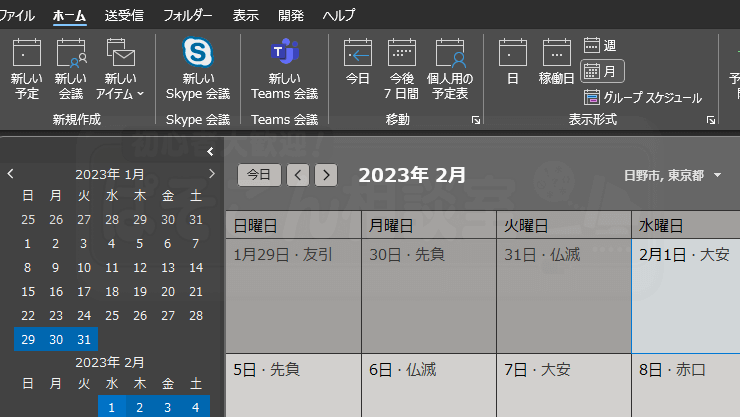
先日、Windows 11 にアップグレードをして、起動出来ない不具合の起こっているプログラムが無いかを確認しておりましたところ、問題が起きたのが “Outlook 365 の予定表” でした。
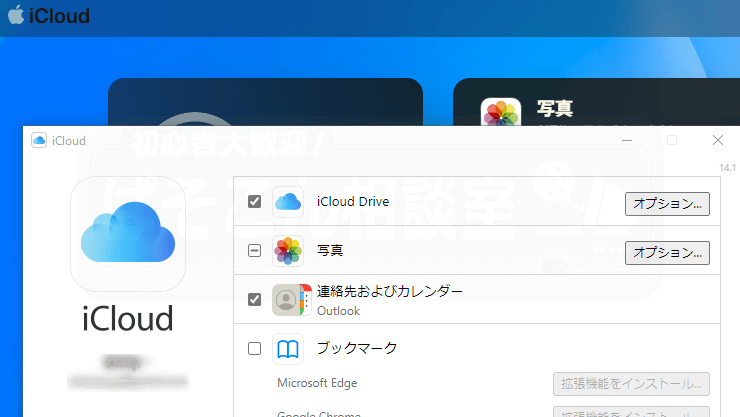
私は普段 “Outlook 365 の予定表” を iCloud を使って macOS やiOS のカレンダーに同期させて利用しておりました。
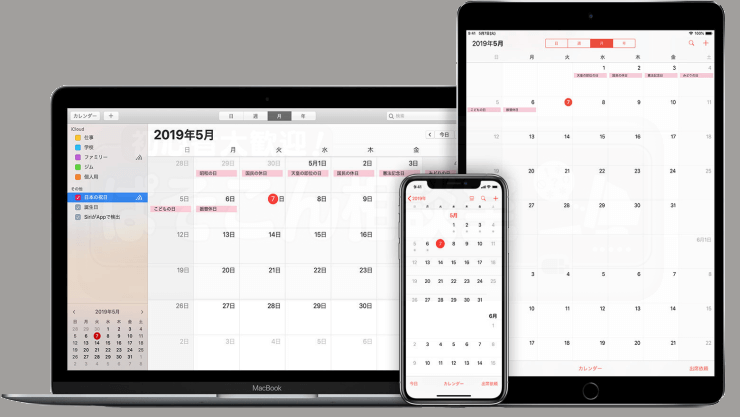
この機能は Windows と Mac のスケジュール同期と共に、iPhone にも同期されるのでスケジュール管理には大変重宝しておりました。
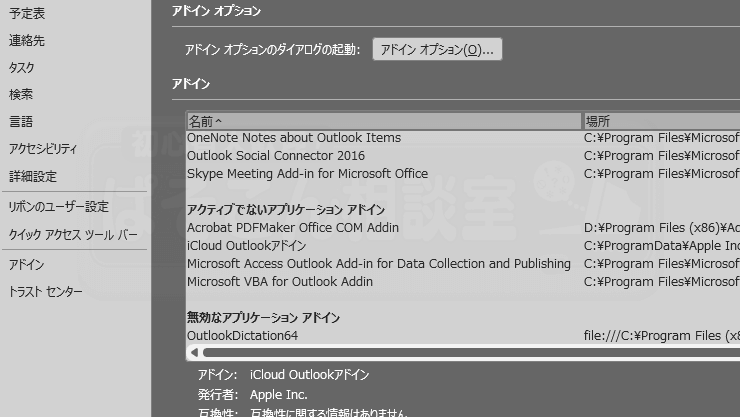
Outlook 365 と iCloud を同期させる為に追加するアドイン “iCloud Outlook アドイン” が同期が出来ません。iCloud が壊れている。と言うようなエラーを表示していました。(慌てておりましたので、その際のエラー画面スクリーンショットはございません。)
Outlook・iCloud 連携修復に為にどのような処置を行ったか
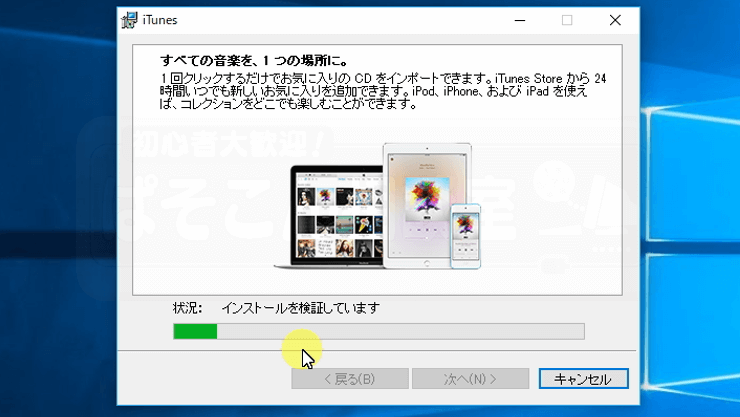
この時は再インストールすれば簡単に直るのでは、と淡い考えを持っておりました。
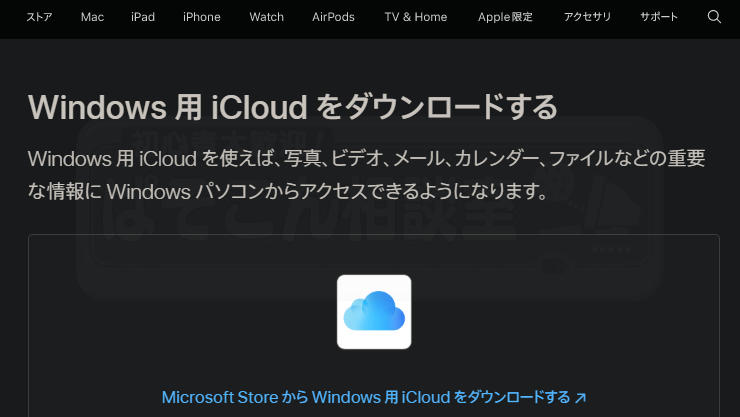
まず始めに Apple サイトの iTunes・iCloud ダウンロードページに行きましたところ、何かが昔と違う・・・。Microsoft Store に促されてしまいます。
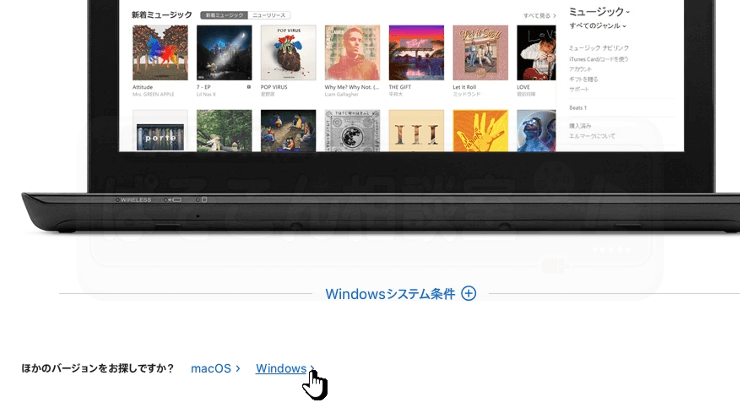
かつての Apple サイトでは、インストーラー版の iTunes がダウンロード出来たのですが・・・。
(注:昔は iTunes と iCloud が同梱されていたので iTunes をダウンロードで間違いではありません。)
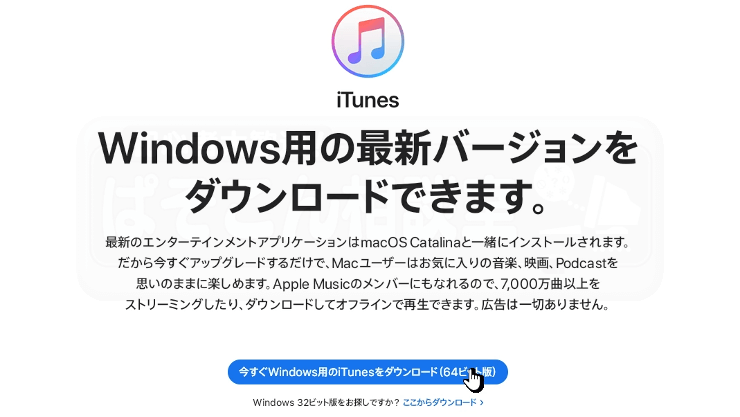
今や Windows 8.1 のサポートも終わってしまいましたので、上図のようなインストーラー版は無くなり、完全に Microsoft Store 版にシフトしてしまったようです。
インストーラー版の方がエクスプローラー上で使いやすかったのですが残念。
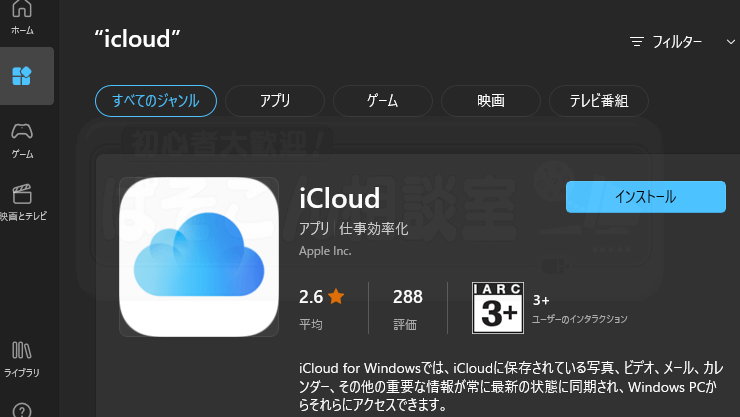
と言う訳で、Microsoft Store 版の iCloud をインストールする事になるのですが、これをインストールしても Outlook 365 は同期出来ませんエラーを出しています。
iCloud 選択決断
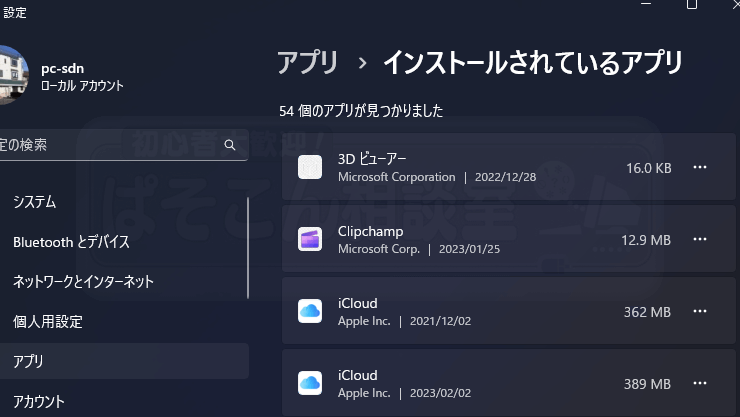
ここで スタート > 設定 > アプリ > ”インストールされているアプリ” を開いてみてください。
これはあくまでも推測なのですが、このエラーが起こっている方はこの ” インストールされているアプリ ” に iCloud が2つ表示されているのではないかと思います。これはインストーラー版 iCloud と Store 版 iCloud が同時にインストールされている状態になってしまっていて、バッティングを起こしているのではないかと考えました。
Windows 10 では両方インストールされていても大丈夫だった気が致しますが。
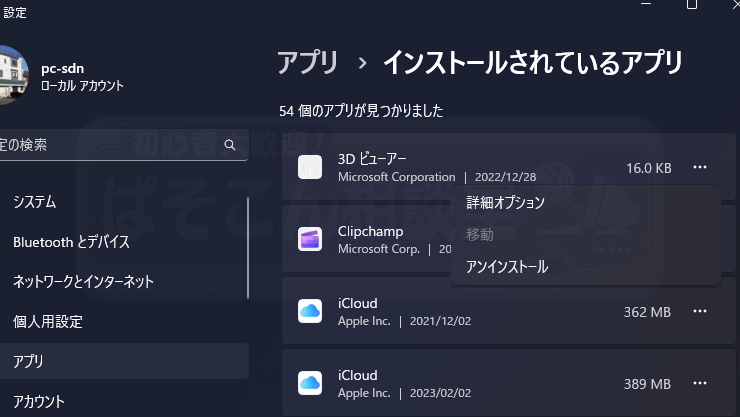
ここで選択決断です。これからは Windows 11 を使い続けてもう Windows 10 に戻すつもりがない方は、古い方の iCloud の右 ” ・・・ ” の箇所をクリックし、更に “アンインストール” をクリックして削除してしまいます。
Windows 10 に戻るかもしれない方は、この作業は絶対行ってはいけません!!
Windows 11 上ではアンインストールされていますが、Windows 10 に戻した時にはレジストリーが残っているので、PC上にあるはずの iCloud が無いのでエラーが起こります。そして新たに iCloud をインストールする事も出来なくなります。
厳密にはレジストリーキーを手作業で削除してと言う方法で・・・。
Windows 11 上で修復出来ました
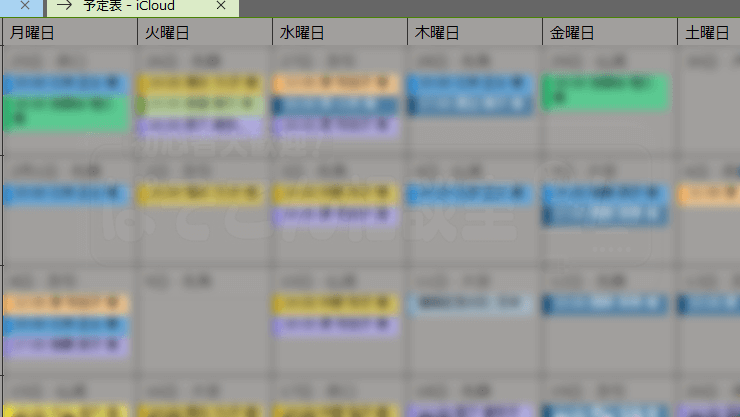
古い方・インストーラ版 iCloud をアンインストール後、パソコンを再起動させましょう。そして Outlook を開いてみるとエラーが出ません。”iCloud Outlook アドイン” も別段さわっておりませんが、勝手に機能しているようです。修復が出来ました。
おわりに
この症状は Windows 10 の時から、Microsoft Store 版 iCloud を利用していた方はならない症状なのかもしれません。
パソコン上の iCloud が不整合を起こしてエラーが出るので、iCloud 上のデータが飛んでしまう、無くなってしまうと言う訳ではありませんので、諦めて他のアプリで代替するという方も居られるかと思いますが、これで修復・復旧出来たら幸いです。
アップグレード時は様々なエラーに遭遇します。なかなか難しい物ですね。
最後までお読みいただき、ありがとうございました。
パソコン上の iCloud が不整合を起こしてエラーが出るので、iCloud 上のデータが飛んでしまう、無くなってしまうと言う訳ではありませんので、諦めて他のアプリで代替するという方も居られるかと思いますが、これで修復・復旧出来たら幸いです。
アップグレード時は様々なエラーに遭遇します。なかなか難しい物ですね。
最後までお読みいただき、ありがとうございました。
もし記事がお役に立てたようでしたら、Youtube チャンネル登録等で応援をよろしくお願い致します。
また Twitter@pc-sdnにも合わせてご登録頂けますと幸いです。
皆様からの応援が励みになります。
【ぱそこん相談室 メイン】https://www.youtube.com/c/Pcsdn_com
【ぱそこん相談室 別室】http://bit.ly/sepa_room
【ぱそこん相談室 X】https://twitter.com/pc_sdn
出典:Apple inc.

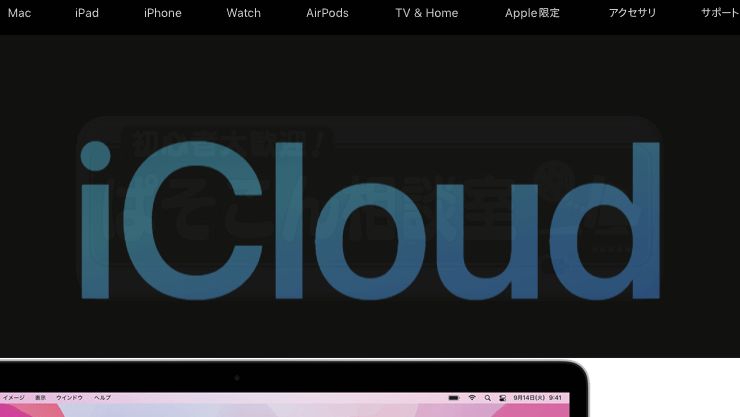
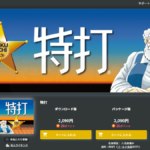
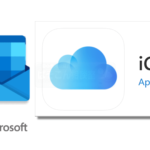
コメント